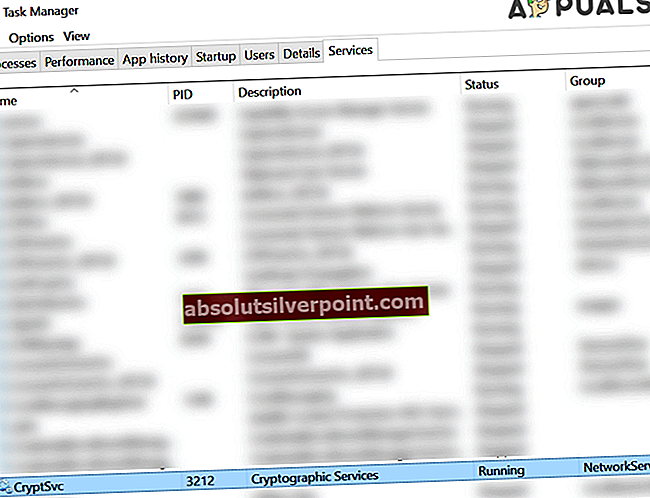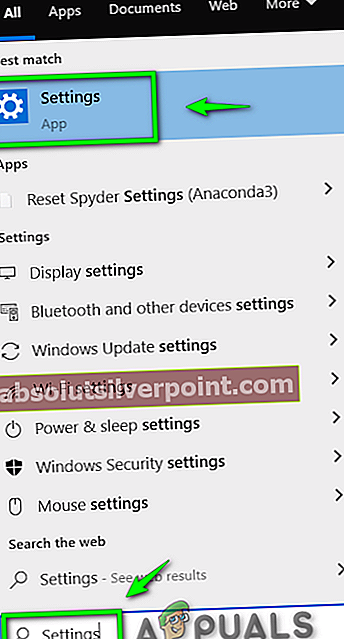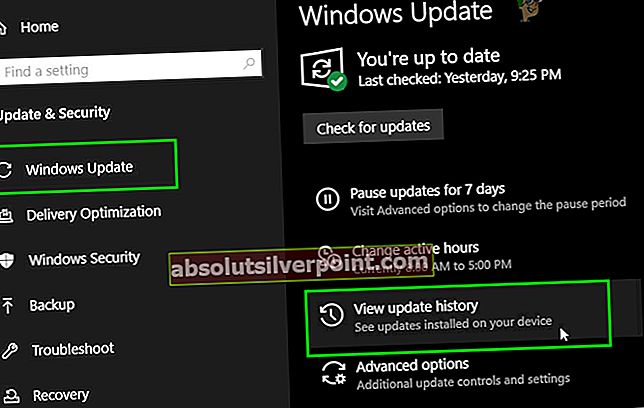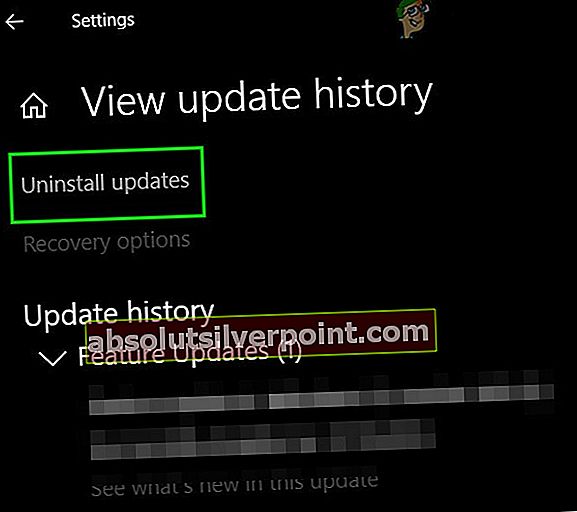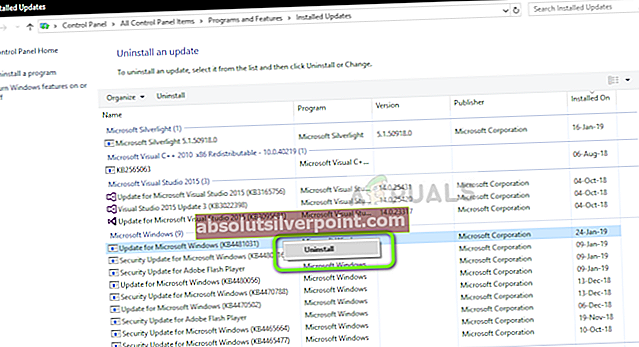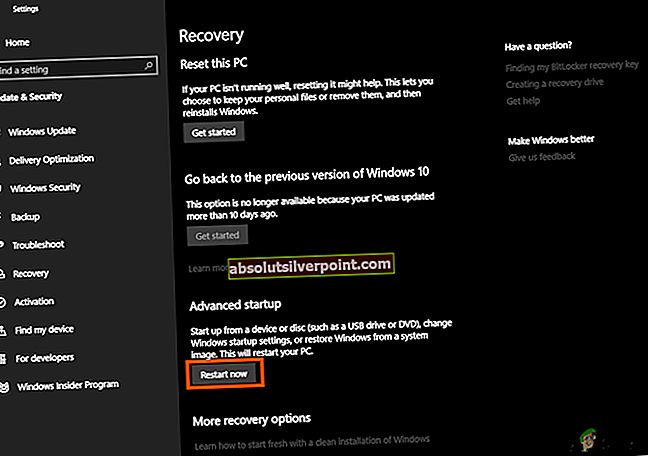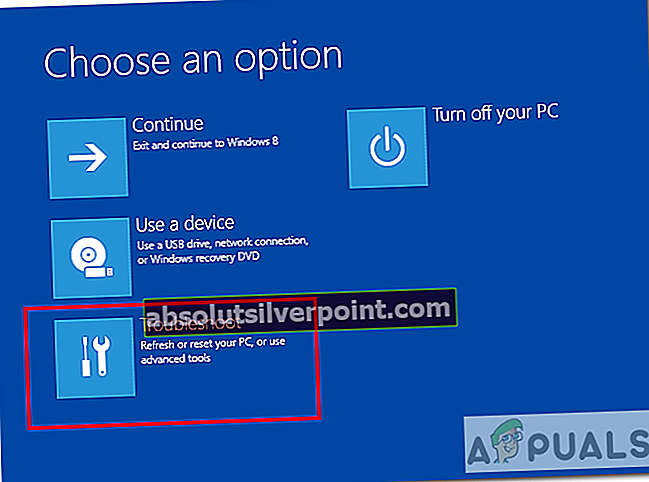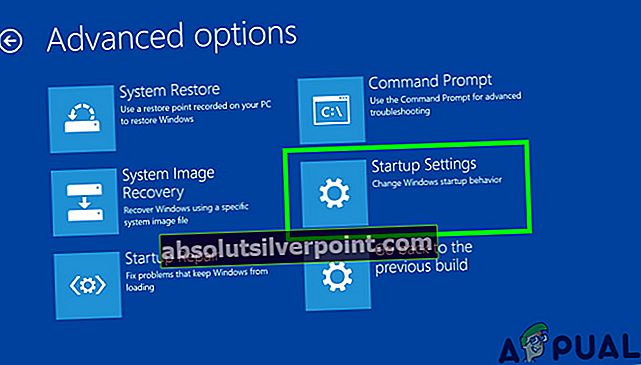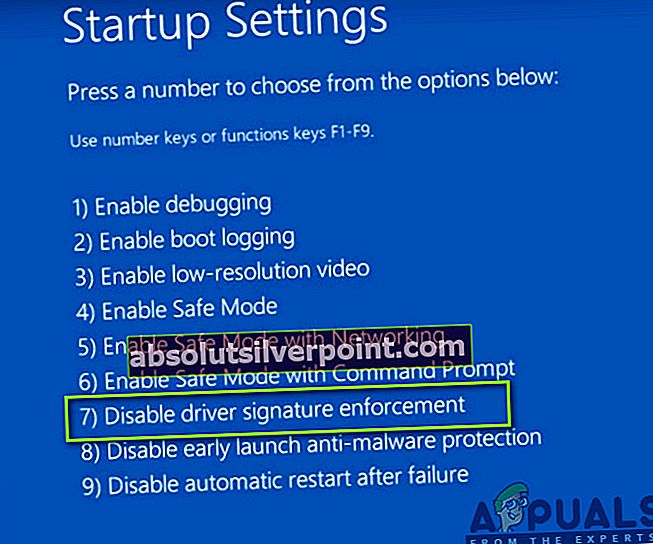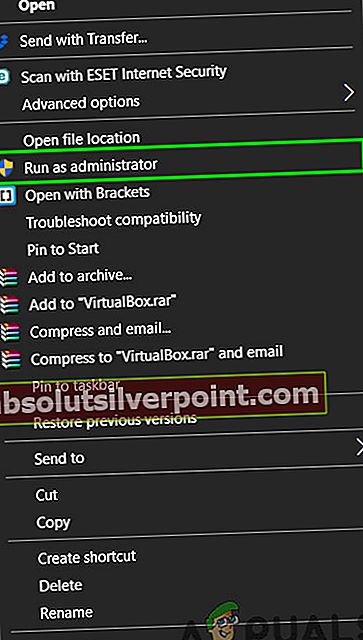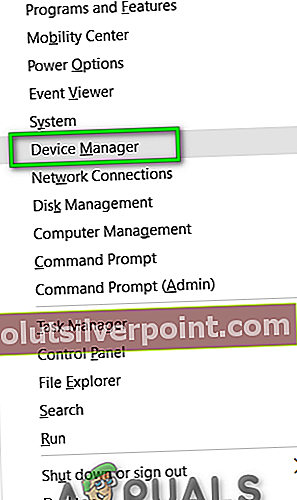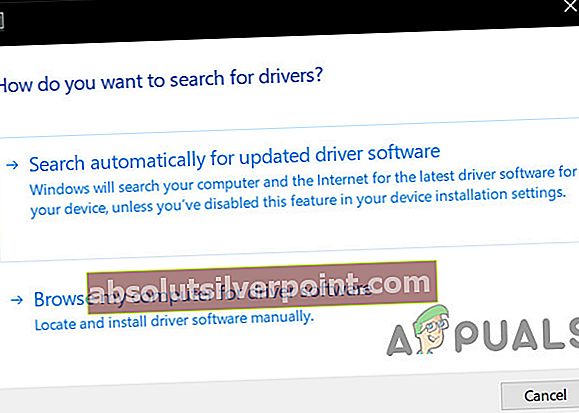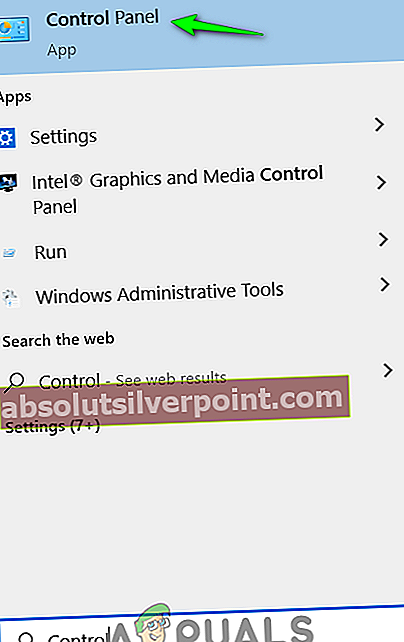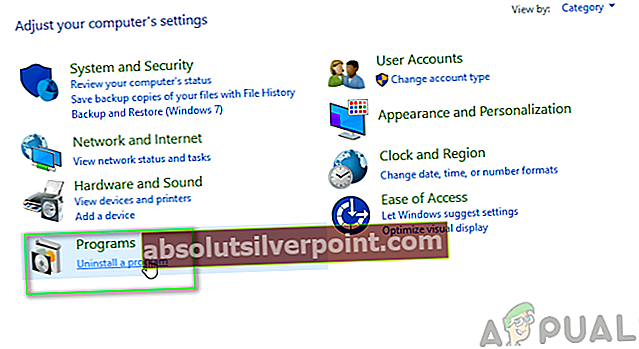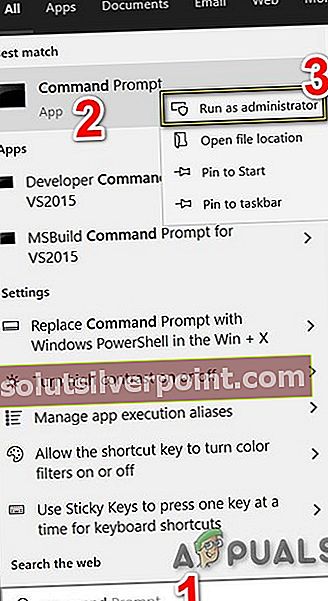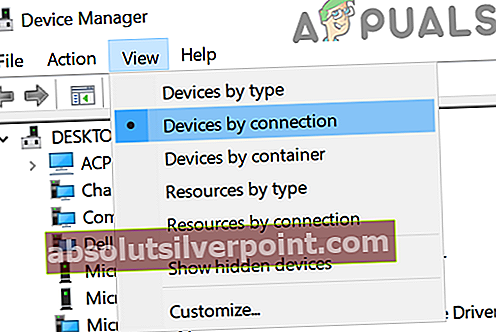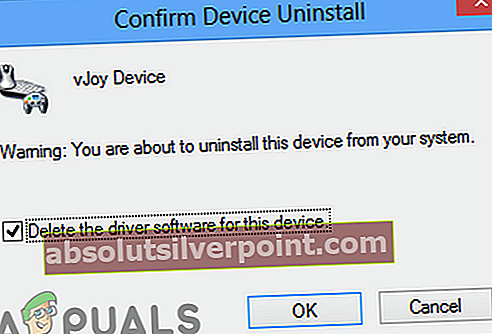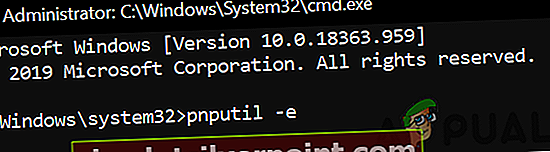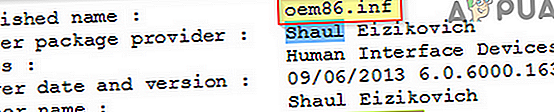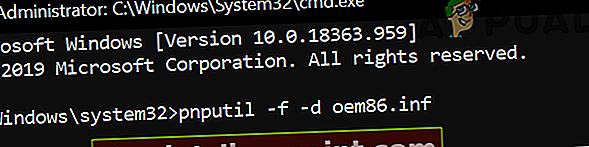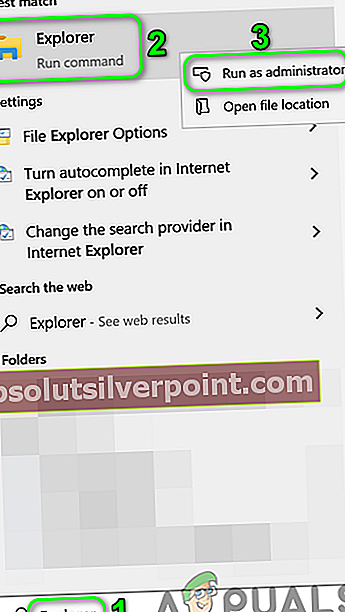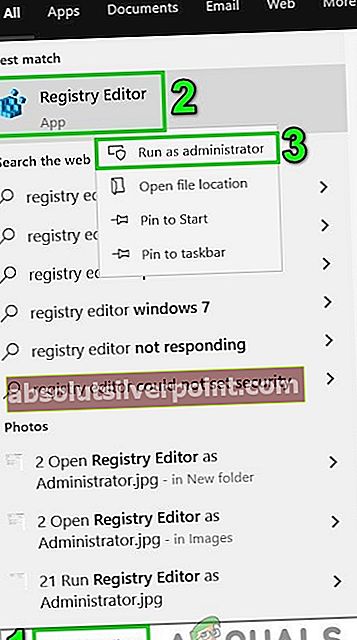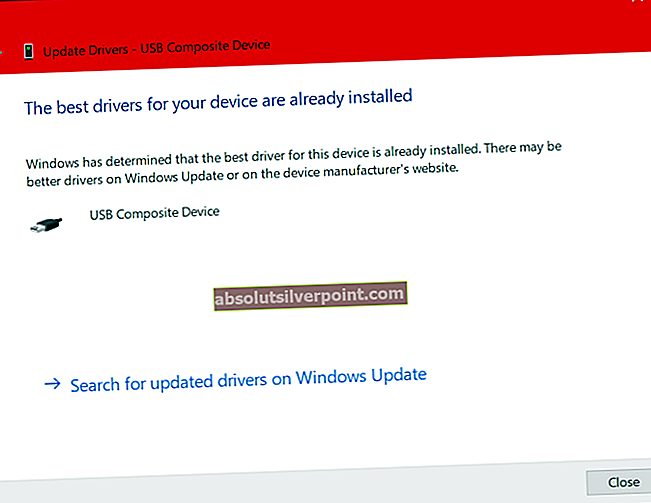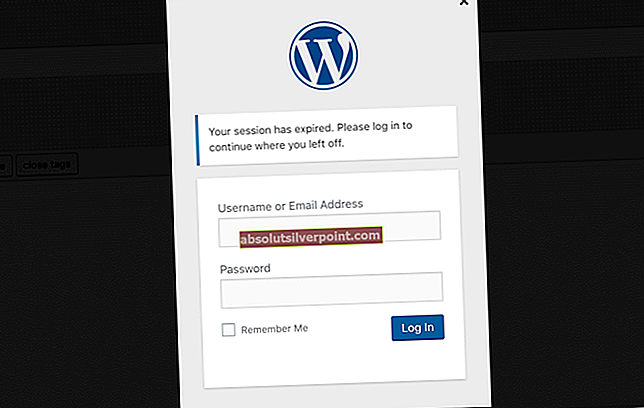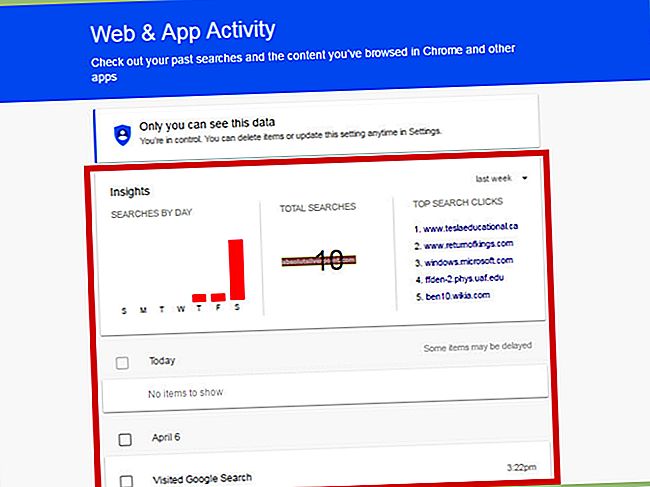Tu gali žlugti į įdiekite „VJoy“ daugiausia dėl neteisingo vairuotojo parašo vykdymo. Be to, sugadinti „Windows“ arba „VJoy“ įrenginiai taip pat gali sukelti aptariamą klaidą. Kai kurie vartotojai susidūrė su problema atnaujindami programą. Pranešama, kad problema kyla beveik visose „Windows“ versijose, pradedant „Windows XP“.

Prieš pradėdami trikčių šalinimo procesą įsitikinkite, kad esate diegimas iš vietinio disko (ne USB ar išorinis diskas). Be to, atjunkite visus žaidimų valdiklius (vairasvirtes, žaidimų pultelius, vairus ir kt.) taip pat iš savo sistemos.
1 sprendimas: išvalykite sistemą
Programos egzistuoja kartu su „Windows“ aplinka ir dalijasi sistemos ištekliais. Galite susidurti su dabartine diegimo klaida, jei bet kuri kita programa kišasi į „VJoy“ veikimą. Šiame kontekste problemą gali išspręsti švarus sistemos paleidimas (kad pašalintumėte trečiųjų šalių trukdžius).
- Švariai paleiskite sistemą.
- Tada pabandykite įdiegti „VJoy“ patikrinti, ar išspręsta diegimo problema.
- Jei ne, tada perkrauti jūsų sistema.
- Paleidus iš naujo, vėl pabandykite įdiegti „VJoy“, bet be visų papildomų programų ir patikrinkite, ar „VJoy“ nėra klaidos.
2 sprendimas: iš naujo paleiskite kriptografijos tarnybą
Kriptografijos paslauga yra būtina „VJoy“ veikimo paslauga. Aptariama klaida gali kilti, jei kriptografijos tarnyba yra klaidos būsenoje ir nėra prieinama. Šiame kontekste problema gali būti išspręsta iš naujo paleidus kriptografinę paslaugą.
- Dešiniuoju pelės mygtuku spustelėkite ant „Windows“ mygtuką ir gautame meniu spustelėkite Užduočių tvarkyklė.

- Dabar Rodyti kelią į Paslaugos skirtuką ir suraskite „CryptSvc“.
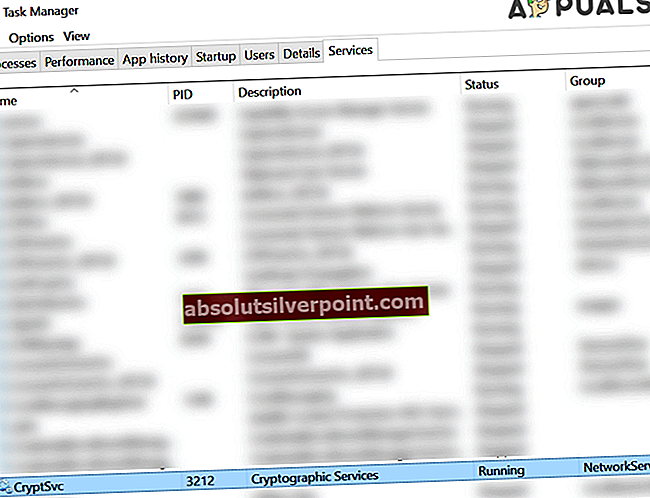
- Tada dešiniuoju pelės mygtuku spustelėkite „CryptSvc“ ir kontekstiniame meniu spustelėkite Perkrauti.
- Dabar bandyti įdiegti programą, kad patikrintumėte, ar išspręsta diegimo problema.
3 sprendimas: grįžkite į ankstesnę „Windows“ versiją
„Microsoft“ turi žinomą klaidų naujinių išleidimo istoriją, o nagrinėjama problema gali būti naujausio „Windows“ naujinimo, pritaikyto jūsų kompiuteryje, klaidų modulio rezultatas. Tokiu atveju problema gali būti išspręsta grįžus prie ankstesnio kūrimo ir įdiegus „VJoy“.
- Paspauskite „Windows“ raktas ir tipas Nustatymai. Tada paieškos rezultatų sąraše spustelėkite Nustatymai.
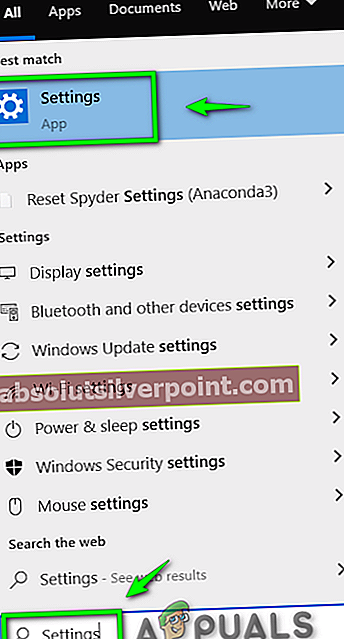
- Dabar spustelėkite Atnaujinimas ir sauga ir tada spustelėkite Peržiūrėti atnaujinimų istoriją.
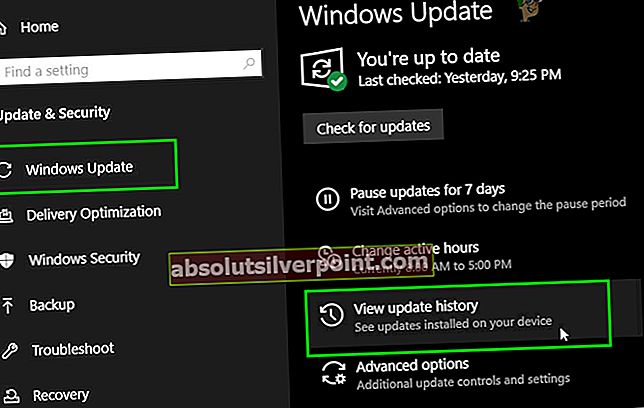
- Tada spustelėkite Pašalinkite naujinimus.
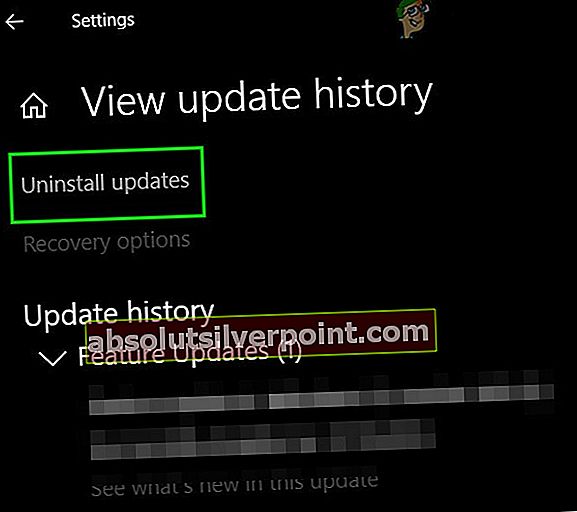
- Dabar pasirinkite probleminį atnaujinimą ir tada spustelėkite Pašalinti.
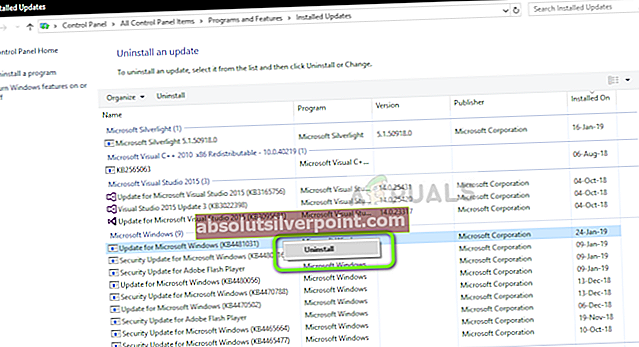
- Dabar laukti atnaujinimo pašalinimo pabaigai ir tada perkrauti jūsų sistema.
- Paleidę iš naujo patikrinkite, ar galite sėkmingai įdiegti „VJoy“.
4 sprendimas: išjunkite vairuotojo parašo vykdymą
Siekdama apsaugoti savo vartotojus, „Microsoft“ įpareigojo branduolio režimo tvarkykles („VJoy“ yra branduolio režimo tvarkykles) pasirašyti skaitmeniniu būdu. Aptariama klaida gali kilti, jei „VJoy“ tvarkyklė nėra pasirašyta skaitmeniniu būdu atitinkamų pasirašiusiųjų. Šiame kontekste problema gali būti išspręsta išjungus vairuotojo parašo vykdymą.
Įspėjimas: Tęskite savo pačių rizika, nes išjungus tvarkyklės parašo vykdymą, jūsų sistemai gali kilti grėsmė arba sistema gali tapti nestabili.
- Tipas Nustatymai viduje konors „Windows“ paieška juostą, tada rezultatų sąraše atidarykite Nustatymai.
- Dabar spustelėkite Atnaujinimas ir sauga tada kairiajame lango lauke spustelėkite Pasveikimas.
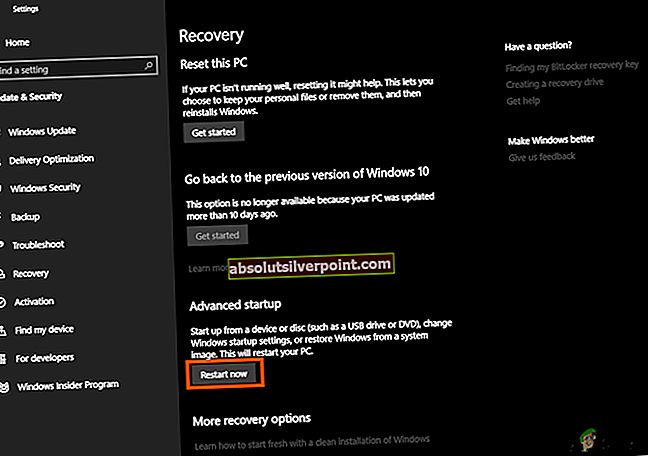
- Tada spustelėkite Paleiskite iš naujo dabar.
- Paleidus iš naujo, spustelėkite Trikčių šalinimas.
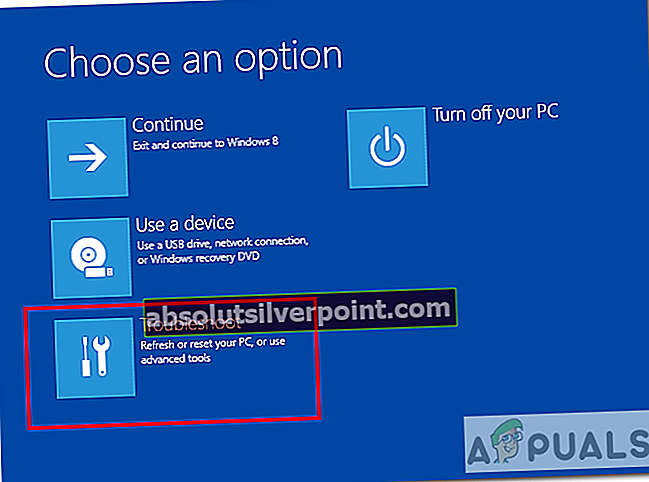
- Tada spustelėkite Išplėstiniai nustatymai.
- Dabar spustelėkite Paleisties nustatymai ir tada spustelėkite Perkrauti mygtuką.
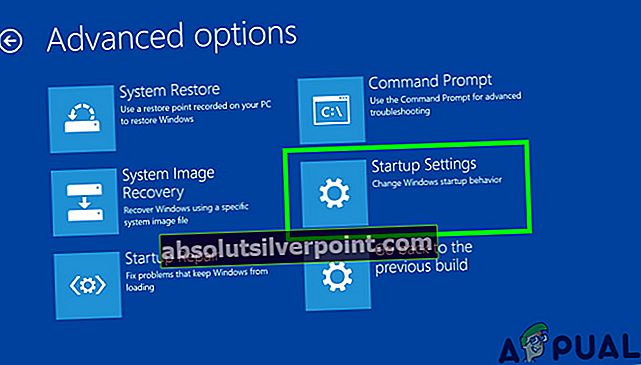
- Tada Išjungti vairuotojo parašo vykdymą paspausdami atitinkamą klavišą ir perkrauti jūsų sistema.
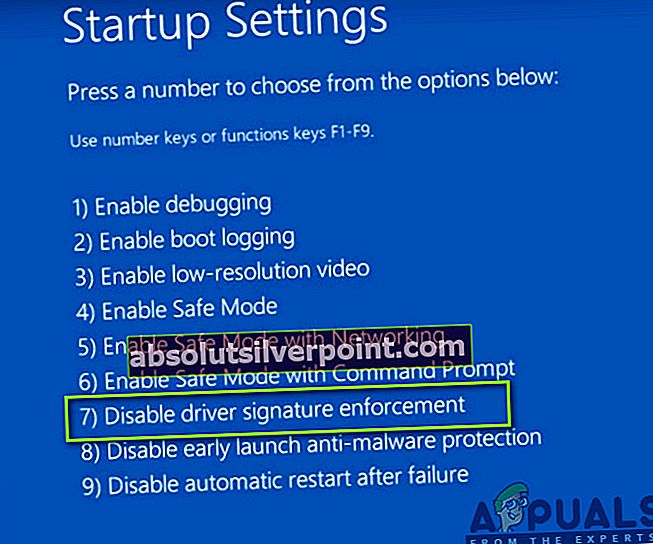
- Paleidę iš naujo patikrinkite, ar galite įdiegti „VJoy“.
- Jei ne, išjunkite saugų įkrovą tada bandykite įdiegti „VJoy“, kad patikrintumėte, ar jame nėra klaidos. Kai tik norite naudoti „VJoy“, gali tekti išjungti tvarkyklių parašų vykdymą.
5 sprendimas: Paleiskite „VJoy“ su administratoriaus teisėmis
„Microsoft“ patobulino saugos priemones naujausioje „Windows“ versijoje, apsaugodama pagrindinius sistemos failus ir išteklius įgyvendindama UAC. Aptariama klaida gali kilti, jei „VJoy“ neturi reikiamų privilegijų norint pasiekti pagrindinius sistemos išteklius. Šiame kontekste problema gali būti išspręsta paleidus „VJoy“ diegimo programą su administratoriaus teisėmis.
- Atsijungti bet kokią su VJoy susijusią aparatūrą iš jūsų sistemos. Be to, įsitikinkite jokio su „VJoy“ susijusio proceso veikia užduočių tvarkytuvėje.
- Dabar pabandykite įdiegti „VJoy“. Jei nepavyksta, parsisiųsti pašto failą iš „VJoy“ svetainės.
- Tada atsegti archyvas ir kopija jos turinį į „VJoy“ diegimo katalogą. Paprastai tai yra:
C: \ Program Files \ vJoy
- Tada dešiniuoju pelės mygtuku spustelėkite ant „vJoyInstall.exe“ failą ir tada spustelėkite Vykdyti kaip administratorių patikrinti, ar išspręsta diegimo problema.
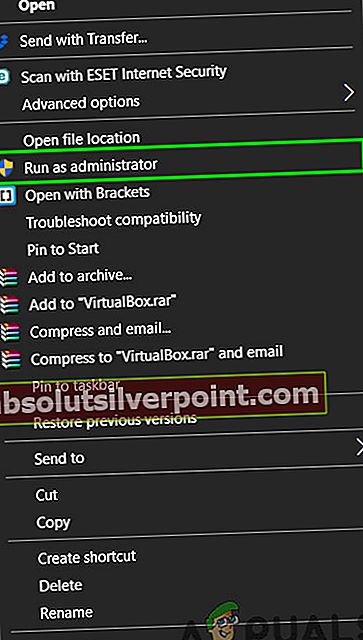
6 sprendimas: rankiniu būdu atnaujinkite „VJoy“ tvarkyklę
Jūsų sistemos tvarkyklės yra reguliariai atnaujinamos, siekiant atsižvelgti į naujus technologinius pokyčius ir pataisyti žinomas klaidas. Aptariama klaida gali kilti, jei jūsų sistemos tvarkyklės, ypač „VJoy“ tvarkyklės, yra pasenusios; dėl to sistema negali jos naudoti. Šiame kontekste problema gali būti išspręsta atnaujinant sistemos tvarkykles (ypač „VJoy“ tvarkyklę).
- Įsitikinkite jokio su „VJoy“ susijusio proceso veikia užduočių tvarkytuvėje. Be to, atjungti bet kokia aparatūra, susijusi su „VJoy“ iš jūsų sistemos.
- Atnaujinkite sistemos „Windows“ versiją į naujausią versiją.
- Atnaujinkite sistemos tvarkykles į naujausią versiją.
- Dešiniuoju pelės mygtuku spustelėkite ant „Windows“ mygtuką ir tada spustelėkite Įrenginių tvarkytuvė.
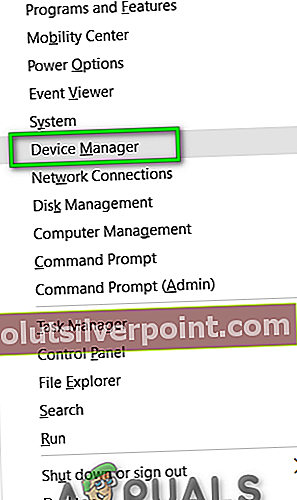
- Dabar dešiniuoju pelės mygtuku spustelėkite „VJoy“ įrenginys ir tada spustelėkite Atnaujinti tvarkyklę.
- Tada pasirinkite parinktį Automatiškai ieškokite atnaujintos tvarkyklės programinės įrangos.
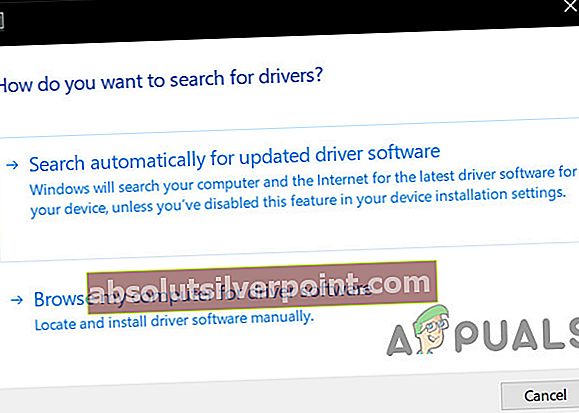
- Dabar patikrinkite, ar galite įdiekite „VJoy“.
- Jei ne, perkrauti ir dar kartą pakartokite 1–6 veiksmus.
7 sprendimas: iš naujo įdiekite „VJoy“ programą
Galite pastebėti klaidą, jei dėl kurio nors ankstesnio diegimo likučio kyla problemų naujame diegime. Šiame kontekste problema gali būti išspręsta visiškai pašalinus ankstesnį kūrinį ir iš naujo įdiegus „VJoy“.
- Paspauskite „Windows“ raktas ir tipas Kontrolės skydelis. Tada paieškos rezultatų sąraše spustelėkite Kontrolės skydelis.
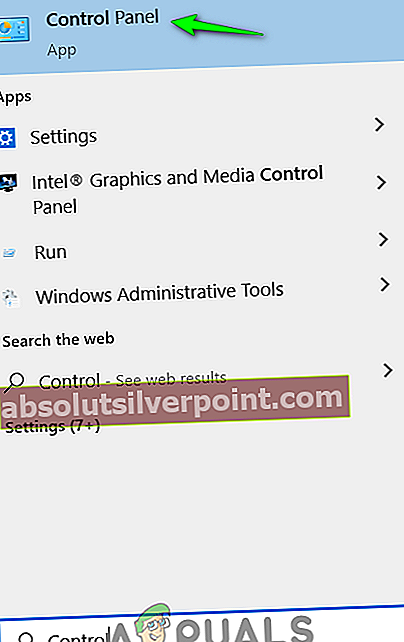
- Dabar spustelėkite Pašalinkite programą (pagal programas).
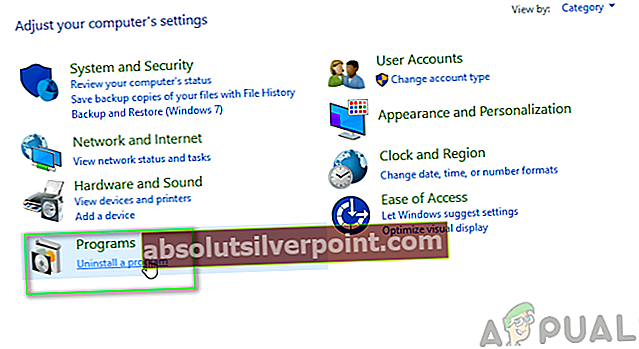
- Dabar įdiegtų programų sąraše pasirinkite VJoy ir tada spustelėkite Pašalinti (jei jis įdiegtas).
- Tada laukti už „VJoy“ pašalinimo pabaigą.
- Dabar pašalinti bet kuri programa, naudojanti „VJoy“ ir tada perkrauti jūsų sistema.
- Paleidus iš naujo, įveskite Komandinė eilutė „Windows“ paieškos juostoje (sistemos užduočių juostoje) ir tada paieškos rezultatų sąraše, dešiniuoju pelės mygtuku spustelėkite ant Komandinė eilutė, tada rodomame meniu spustelėkite Vykdyti kaip administratorių.
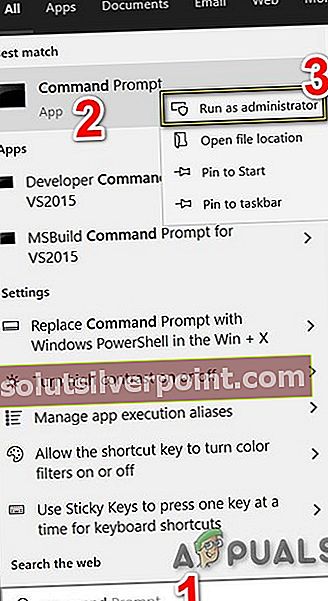
- Tada tipo komandų eilutėje šią komandą ir paspauskite Įveskite Raktas:
devmgmt.msc
- Dabar plėstis Vaizdas meniu ir tada spustelėkite Prietaisai pagal jungtį.
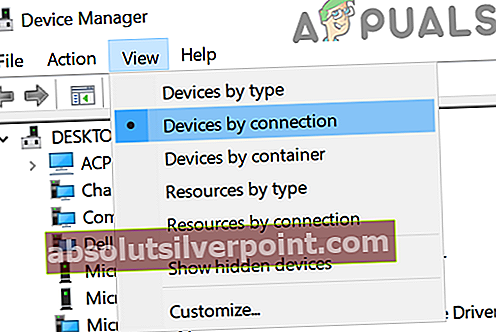
- Dabar dešiniuoju pelės mygtuku spustelėkite ant „VJoy“ įrenginys tada pasirinkite Pašalinti.
- Tada patikrinkite parinktį Ištrinkite šio įrenginio tvarkyklės programinę įrangą.
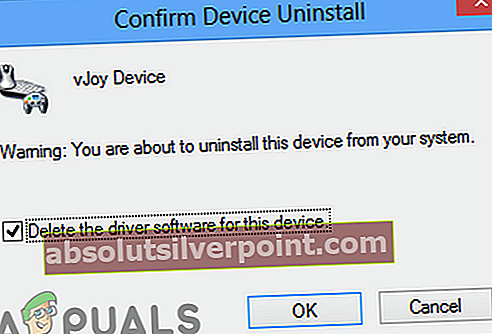
- Baigę tvarkyklės pašalinimą, perkrauti jūsų sistema.
- Paleidus iš naujo, atidarykite Komandinė eilutė kaip administratorius (kaip aptarta 7 žingsnyje).
- Dabar tipo komandų eilutėje šią komandą ir paspauskite Įveskite Raktas:
pnputil -e
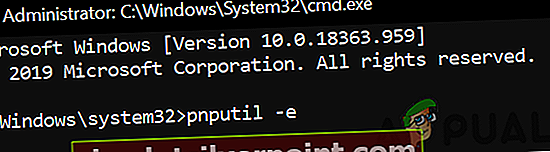
- Dabar ieškokite Shaulas rezultatuose. Jei nerandama rezultato, nereikia tęsti toliau ir vėl diegti „VJoy“.
- Jei gautame tekste yra įrašų, susijusių su „Shaul“, užsirašykite Paskelbtą vardą iš OEM failų, pvz. oem86.inf.
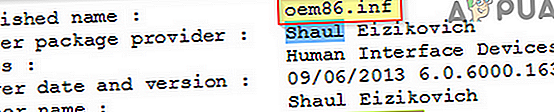
- Dabar tipo komandų eilutėje šią komandą ir paspauskite Įveskite Raktas:
pnputil -f -d oemXX.inf
kur XX reiškia OEM numerį (pvz., pnputil -f -d oem86.inf)
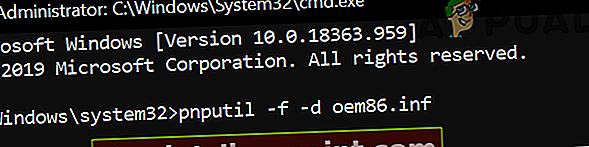
- Dabar įveskite Naršyklė viduje konors „Windows“ paieška juostoje ir tada rezultatų sąraše, dešiniuoju pelės mygtuku spustelėkite ant Naršyklė ir tada spustelėkite Vykdyti kaip administratorių.
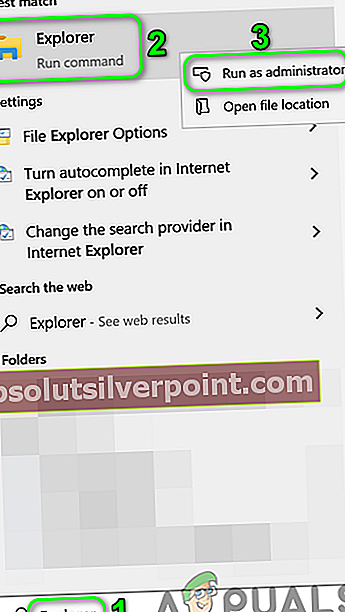
- Tada Rodyti kelią į „VJoy“ diegimo katalogą. Paprastai tai yra:
C: \ Program Files \ vJoy
- Dabar Ištrinti viso šio aplanko turinio.
- Dabar įveskite Registro redaktorius viduje konors „Windows“ paieška juostoje ir tada rezultatų sąraše, dešiniuoju pelės mygtuku spustelėkite ant Registro redaktorius ir tada spustelėkite Vykdyti kaip administratorių (nepamirškite sukurti atsarginę savo registro kopiją).
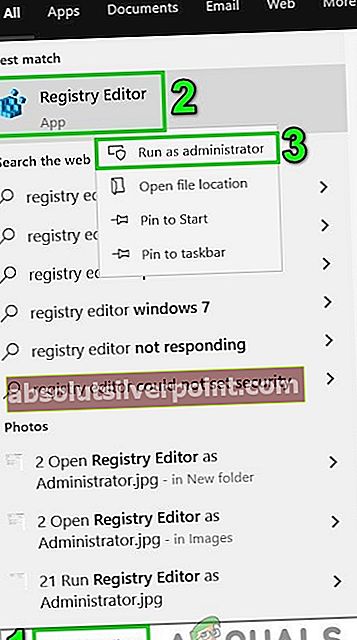
- Dabar pašalinti šiuos klavišus:
HKEY_LOCAL_MACHINE \ SYSTEM \ CurrentControlSet \ Services \ mjoy HKEY_LOCAL_MACHINE \ SYSTEM \ CurrentControlSet \ Control \ MediaProperties \ PrivateProperties \ Joystick \ OEM \ VID_1234 & PID_BEAD HKEY_CURRENT_userPower \ Control_Past
- Perkrauti ir paleisdami iš naujo, atsisiųskite ir diegti naujausią versiją. Būtinai nuimkite žymėjimą visų „Papildomos programos“(„ Demo vJoy Feeder “programa,„ vJoy Monitoring “programa,„ vJoy Configuration “programa) diegimo metu. Tada patikrinkite, ar diegimas sėkmingai baigtas.
8 sprendimas: iš naujo nustatykite arba įdiekite „Windows“
Jei iki šiol jums nieko nepavyko, problema gali būti sugadinto „Windows“ diegimo rezultatas. Šiame kontekste problema gali būti išspręsta iš naujo nustatant ar iš naujo įdiegiant „Windows“.
- Iš naujo nustatykite savo sistemos gamyklinius nustatymus ir patikrinkite, ar „VJoy“ nėra klaidos.
- Jei ne, tada atlikite švarų „Windows“ diegimą ir, tikiuosi, diegimo problema bus išspręsta.
Jei iki šiol nieko neveikė, pabandykite naudoti kitą programą kaip Zadigas.
Žymos „VJoy Error“